クラウド化の進展により保存容量が大幅に向上したことで、マニュアルなどを動画で作成する企業が増加しています。しかし、パソコンの操作画面を録画する方法が分からず、困っている方も多いのではないでしょうか。
そこで今回は、Windows10で画面録画できる方法を、初心者でも分かりやすく解説します。
Windows10で画面録画を行う方法
標準機能Game Bar(ゲームバー)を使う
Windows10には標準でGame Bar(ゲームバー)という画面録画機能が搭載されています。これはゲーム画面を録画するための機能ですが、他のアプリ画面も録画可能です。
Game Bar(ゲームバー)を使うメリット
- 特別なソフトをインストールする必要がない
- 簡単に操作できる
- 無料で使える
Game Bar(ゲームバー)を使うデメリット
- 録画時間の上限が4時間
- 編集機能が簡易的
- ゲーム画面以外の録画には制限がある
Game Bar(ゲームバー)の使い方
- 録画したいアプリを開きます。
- WindowsキーとGキーを同時に押します。
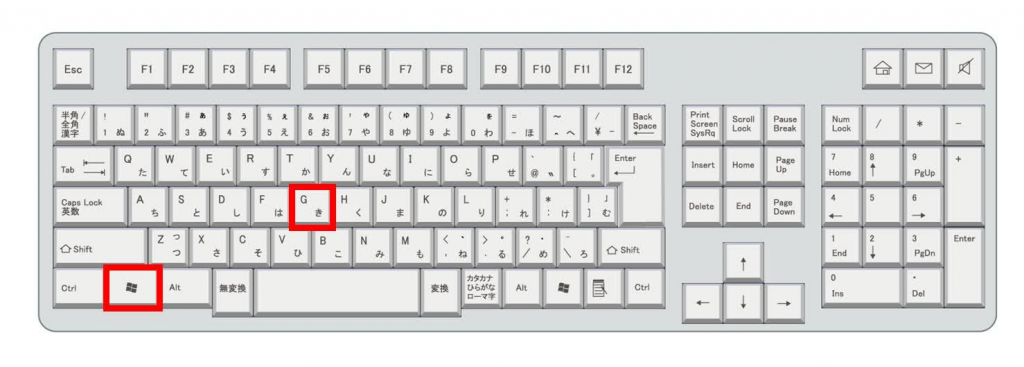
- 画面右側に表示されるGame Bar(ゲームバー)の「録画」ボタンをクリックします。
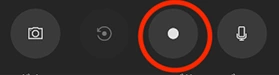
- 録画が終了したら、「停止」ボタンをクリックします。
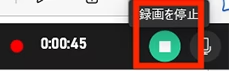
- 録画ファイルは、エクスプローラーの「ビデオ」フォルダ内の「キャプチャ」フォルダに保存されます。
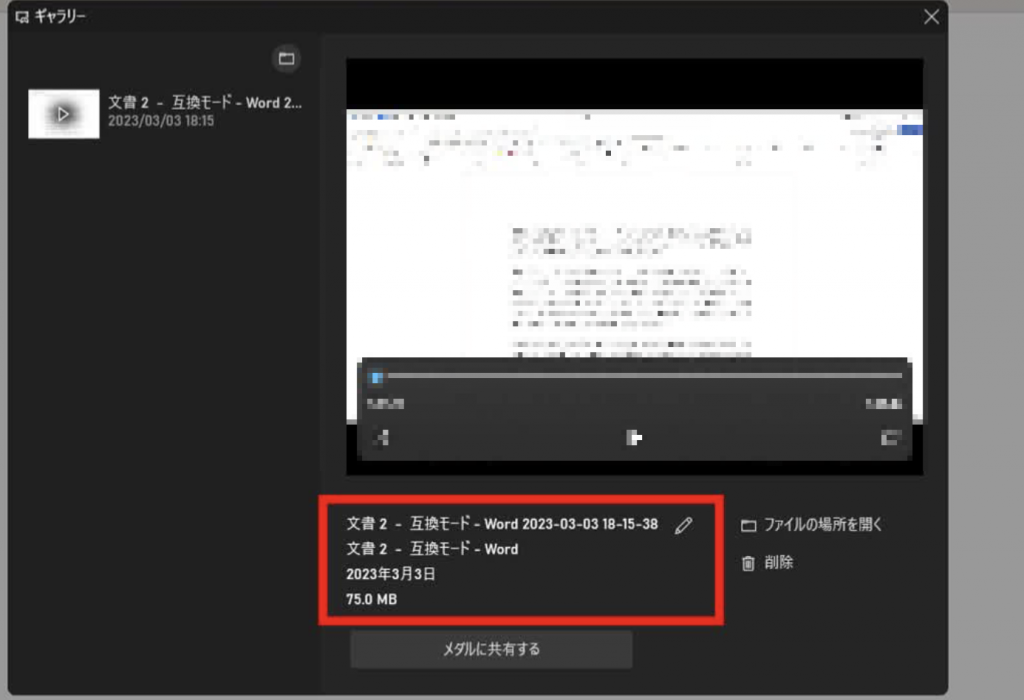
他の画面録画ツール
他の画面録画ツールこの文章を参考してください!
仕事を向上するため、効率的で正確なリアルタイム翻訳ツール— Felo 瞬訳

Felo 瞬訳とは何ですか?
Felo 瞬訳は、GPT-4エンジンとRRTテクノロジーを搭載したAI同時通訳アプリです。英語、スペイン語、フランス語、ドイツ語、ロシア語、中国語、アラビア語、日本語など15以上の外国語の音声を迅速かつ正確に翻訳できます。オリジナルと翻訳されたテキストのダウンロードをサポートし、正確な表現や発音の学習を支援します。大規模な言語モデルであるChatGPTは、舞台の情熱、表現、および劇的効果を正確に伝え、観客が異なる言語文化からもたらされる興奮を十分に理解し楽しむことができます。
Felo Translatorは、同時通訳者にどのように支援できますか?
Felo 瞬訳は、同時通訳の初心者をサポートし、ノートを取り残さず、専門用語の翻訳をより正確に行うことで問題を解決します。
同時通訳は複雑で高度な技術を要する仕事であり、通訳者はしっかりした言語スキル、豊富な専門知識、そして良好なチームワーク精神を持つ必要があります。継続的な学習と自己の翻訳能力の向上のみが、この重要な翻訳タスクに適任であり、国際コミュニケーションの円滑な進展に貢献できます。
まとめ
ラジオの録音と文字起こしは、少し手間がかかりますが、情報収集や学習に役立ちます。自分に合った方法を見つけて、ぜひ活用してみてください。Felo 瞬訳は文字起こし機能だけではなく、翻訳機能もあります。ぜひ、ご体験してみてください。
その他関連情報:
5分間でZoom会議を録音・録画・保存・共有する方法をわかる! 解説|説明
Webexでリアルタイムの文字起こしと翻訳をどのように使用しますか?紹介|解説
